电脑爱好者截图
- 格式:pptx
- 大小:3.36 MB
- 文档页数:5

《电脑爱好者》简介《电脑爱好者》杂志社创建于1993年6月,隶属于中国科学院。
发展至今她已经成为拥有《电脑爱好者》半月刊、《电脑高手》、《电脑爱好者合订本》、《互动软件》、《数码》、《电脑爱好者》普及版六本电脑类刊物,集采编、出版、发行、展览、广告、销售于一体的集团化企业。
杂志社的旗舰产品《电脑爱好者》半月刊的月发行量已近80万册,连年稳居“中国电脑刊物发行量第一的”的宝座。
10年来,《电脑爱好者》秉承浅显易懂、通俗流畅的风格,面对越来越多的初中级电脑爱好者,传播电脑知识,培养电脑人才,其内容广泛涉猎软件、硬件、市场、评测、网络、游戏、编程等多方面,每年一度的“编辑选择奖”和“电脑爱好者最喜爱品牌” 在业界深具影响力,奖牌和LOGO也被广泛采用。
这本“大家都能看懂的”《电脑爱好者》半月刊早已经成为电脑爱好者首选的学习读物。
《电脑爱好者》网站()以其实用、信息量大、服务全面受到读者好评,也是电脑爱好者网上交流的场所;《电脑爱好者》读者俱乐部利用成熟的邮购平台,通过与厂商的合作,以设计和组织会员的活动形式,为读者提供立体、全方位地服务项目,从而成为横跨于读者群体与厂商群体间的桥梁。
《电脑爱好者》系列精品图书可以满足不同层次、不同需求爱好者的要求。
每年一届的“电脑爱好者城”展会拉近了《电脑爱好者》编辑与读者的距离,让大家有见面、交流的机会。
今天,《电脑爱好者》更加崇尚团队精神,追求全面合作,为着共同的理想携手并进。
我们恪守“科技为先,以人为本”的经营理念和团结、创新、和谐、奋进的企业文化,朝气蓬勃、奋发进取,在这条充满光辉的道路上不断创新,孜孜以求。
Cfan新视界:纵览IT最热门新闻报道,热点事件透彻分析,如“电脑下乡”、“3G”等。
新闻报:90度逆时针阅读,包括IT界的多则小新闻和“IT新技术”,如“暴风瘫痪门”,“微软魔法钟”等。
菜鸟集训营:顾名思义,是针对菜鸟的板块。
新人帮:针对电脑入门使用者的板块,包括一些新人技巧详解。

屏幕截取-教你十种屏幕抓取方法(图形)屏幕截取招招看!教你十种屏幕抓取方法(图形)说起屏幕截图,相信大家都不会陌生:随意翻翻每期的《电脑报》,哪篇不是图文并茂?但是对于刚刚接触电脑的朋友来说,对如何进行抓图还摸不着头脑,以为需要什么高深的技术或什么专业的软件,甚至还以为需要动用DC来帮忙呢。
其实抓图的方法有很多种,但种种都很简单,看了下面的介绍,相信你也能抓出“美”图来!一、PrintScreen按键+画图工具不论你使用的是台式机还是笔记本电脑,在键盘上都有一个PrintScreen按键,但是很多用户不知道它是干什么用的,其实它就是屏幕抓图的“快门”!当按下它以后,系统会自动将当前全屏画面保存到剪贴板中,只要打开任意一个图形处理软件并粘贴后就可以看到了,当然还可以另存或编辑。
提示:PrintScreen键一般位于F12的右侧。
二、抓取全屏抓取全屏幕的画面是最简单的操作:直接按一下PrintScreen键,然后打开系统自带的“画图”(也可以使用PS),再按下Ctrl+V即可。
该处没有什么技术含量,只是要记住防止某些“不速之客”污染了画面,比如输入法的状态条、“豪杰超级解霸”的窗口控制按钮等等。
提示:提醒想投稿的朋友:这样的画面比较大,一般的报纸或杂志要求300像素×300像素,最大不超过500像素×500像素(当然特殊需要除外),这就需要到PS或ACDSee中进行调整。
三、抓取当前窗口有时由于某种需要,只想抓取当前的活动窗口,使用全屏抓图的方法显然不合适了。
此时可以按住Alt键再按下PrintScreen键就可只将当前的活动窗口抓下了。
四、抓取级联菜单在写稿的过程中,免不了“以图代文”,特别是关于级联菜单的叙述,一张截图胜过千言万语。
但是,若想使用抓取当前窗口的方法来抓级联菜单就不行了:当按下Alt键以后菜单就会消失。
此时可以直接按下PrintScreen键抓取全屏,然后粘贴到图形处理软件中进行后期的处理。

电脑截图的另类方法作者:菲菲来源:《电脑爱好者》2013年第10期“裸抓”的技巧一提起抓图,大家首先想到的是类似于SnagIt的一些抓图工具软件,或者是某些软件带的抓图功能(如用QQ抓图)。
但是,有时候我们处于一个未安装这些工具的Windows环境中,而自己又急需要将此环境下的某些画面抓成文件。
这时,我们可以调动系统自身的抓图功能来抓图。
如果想把整个屏幕截取下来,就直接用键盘上的抓图键PrintScreen,该键在键盘的F12键的附近。
如果想把屏幕中的一个活动窗口截取下来,用Alt+PrintScreen组合键就可以。
由于播放电影时调用了DirectDraw功能加速视频,并且DirectDraw本身不支持使用PrintScreen抓屏,此时只要在桌面属性设置窗口的“高级→疑难解答”中将“硬件加速”关闭,即调至“无”状态,然后正常播放电影,再按下PrintScreen键即可抓取视频画面。
如果感觉关闭了DirectDraw 后的画质不能满足要求,可以使用MPC、暴风音影等软件自带的屏幕截图功能截图。
对于游戏过程中精彩画面的抓取,也可以采用关闭DirectDraw后用PrintScreen键来捕捉的方法。
但需要注意,某些游戏对DirectDraw功能有依赖,如果关闭了DirectDraw可能会出现游戏不能运行的情况,特别是某些单机版的游戏,而网络版的游戏多数可以顺利抓图。
对于那些棘手的游戏就要使用专业的抓图软件帮忙了。
DOS环境下的屏幕抓取有时我们需要在纯DOS环境下进行一些诸如系统安装和维护的工作,其中有些画面可能需要抓下来保留或用在文章当中,这时该怎么办?只要借助PIXELPOP这款DOS下运行的软件即可实现。
进入纯DOS环境,运行程序使程序驻留到内存中,屏幕提示抓图的快捷键是Shift+PrintScreen,当出现需要的画面时只要按下此快捷键就会在软件安装目录下生成SCREEN开头的GIF文件,每按下一次热键就生成一个图片文件,序号从00开始递增,如SCREEN00.GIF、SCREEN01.GIF等。

afterburner使用方式Afterburner使用方式作为一款主要用于显卡超频和监控的工具,Afterburner在游戏玩家和电脑爱好者中非常受欢迎。
它提供了一系列功能,可以让用户轻松调整显卡性能和监控硬件状态。
本文将介绍Afterburner的使用方式,帮助读者更好地了解和使用这款工具。
一、安装和启动Afterburner我们需要从官方网站下载Afterburner的安装程序。
安装程序下载完成后,双击运行并按照提示完成安装。
安装完成后,我们可以在桌面上找到Afterburner的快捷方式。
双击快捷方式,即可启动Afterburner。
二、界面布局和主要功能Afterburner的界面分为几个部分,包括主要控制面板、温度和风扇控制、性能监控等。
在主要控制面板中,我们可以调整核心频率、内存频率、电压以及风扇转速。
通过拖动滑块或者输入数值,可以实现对显卡性能的调整。
三、显卡超频显卡超频是Afterburner的主要功能之一。
通过提高核心频率和内存频率,我们可以使显卡运行更快,从而提升游戏性能。
在Afterburner的主控制面板中,有一个核心频率和内存频率的滑块,我们可以通过拖动滑块或者输入数值来调整频率。
需要注意的是,超频有一定风险,不当的超频可能会导致显卡过热或不稳定,因此在进行超频之前,建议先了解自己显卡的性能和温度限制,并逐步调整频率,进行稳定性测试。
四、硬件监控Afterburner还提供了实时监控显卡和系统硬件状态的功能。
通过点击界面上的“监控”按钮,我们可以打开监控窗口。
在监控窗口中,我们可以看到显卡的核心频率、温度、风扇转速等信息,还可以监控CPU和内存的使用情况。
通过这些监控数据,我们可以了解显卡和系统的运行状态,及时发现问题并采取相应的措施。
五、自定义设置和保存配置Afterburner还支持自定义设置和保存配置。
在主控制面板中,我们可以点击“设置”按钮,进入设置界面。
在设置界面中,我们可以调整界面样式、热键设置、监控项等。

原来我的电脑中有7个截图工具,不用安装软件了
在跟老板汇报的时候只有文字说明可能不太明确,文字加上配图让你的汇报更加突出!今天就分享一个windows中自带的截图小工具够用了:
1、window10自带截图:截图与草图,
•快捷键:windows+shift+s或者PrtScr Sys Rq
•截图方式:立即截图、3秒之后截图、10秒后截图,截图后自动跳转编辑界面
•自带编辑/裁剪功能:直尺与量角器,可以打开图片编辑
如果你将它固定在任务栏后只需要点击右键即可快速启动
2、Excel中也会自带屏幕截图
3、wps表格带的文档助手【屏幕录像】
•录制屏幕为视频
•截图带有丰富编辑功能
4、网络截图:打开浏览器后按ctrl+shift+x
5、微信/qq自定义快捷键截图:支持编辑序号标注屏幕识图
6、windows附件自带截图工具
7、搜狗输入法截图
看到这么多好用的截图工具,你还需要下载安装吗?。
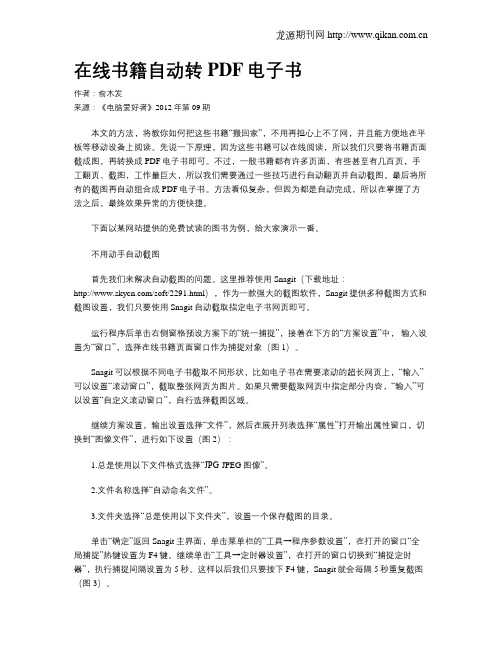
在线书籍自动转PDF电子书作者:俞木发来源:《电脑爱好者》2012年第09期本文的方法,将教你如何把这些书籍“搬回家”,不用再担心上不了网,并且能方便地在平板等移动设备上阅读。
先说一下原理,因为这些书籍可以在线阅读,所以我们只要将书籍页面截成图,再转换成PDF电子书即可。
不过,一般书籍都有许多页面,有些甚至有几百页,手工翻页、截图,工作量巨大,所以我们需要通过一些技巧进行自动翻页并自动截图。
最后将所有的截图再自动组合成PDF电子书。
方法看似复杂,但因为都是自动完成,所以在掌握了方法之后,最终效果异常的方便快捷。
下面以某网站提供的免费试读的图书为例,给大家演示一番。
不用动手自动截图首先我们来解决自动截图的问题。
这里推荐使用Snagit(下载地址:/soft/2291.html),作为一款强大的截图软件,Snagit提供多种截图方式和截图设置,我们只要使用Snagit自动截取指定电子书网页即可。
运行程序后单击右侧窗格预设方案下的“统一捕捉”,接着在下方的“方案设置”中,输入设置为“窗口”,选择在线书籍页面窗口作为捕捉对象(图1)。
Snagit可以根据不同电子书截取不同形状,比如电子书在需要滚动的超长网页上,“输入”可以设置“滚动窗口”,截取整张网页为图片。
如果只需要截取网页中指定部分内容,“输入”可以设置“自定义滚动窗口”,自行选择截图区域。
继续方案设置,输出设置选择“文件”,然后在展开列表选择“属性”打开输出属性窗口,切换到“图像文件”,进行如下设置(图2):1.总是使用以下文件格式选择“JPG-JPEG图像”。
2.文件名称选择“自动命名文件”。
3.文件夹选择“总是使用以下文件夹”,设置一个保存截图的目录。
单击“确定”返回Snagit主界面,单击菜单栏的“工具→程序参数设置”,在打开的窗口“全局捕捉”热键设置为F4键。
继续单击“工具→定时器设置”,在打开的窗口切换到“捕捉定时器”,执行捕捉间隔设置为5秒。
滚动截图将超长网页“一网打尽”作者:万立夫来源:《电脑爱好者》2018年第11期我们常见的截图功能之所以不能完成相应的操作,主要是因为它们缺乏一个名为“滚动截图”的独门绝技。
所以我们要想解决这个问题的话,只需要安装拥有这类功能的截图软件就可以了。
比如知名的免费截图软件PicPick,就包含这样一项独特的功能。
运行PicPick这款软件以后,我们在软件主界面的“截取屏幕”区域,就可以看到一个名为“滚动窗口”的选项,利用它就可以进行网页内容的滚动截图操作了。
以后当我们需要进行网页滚动截图操作的时候,首先将浏览器滚动条移动到最上方,接下来点击PicPick软件窗口中的“滚动窗口”按钮(图1)。
然后截图软件就会自动隐藏窗口,我们现在将鼠标移动到浏览器上,它就会自动框选浏览器的边框。
接下来我们只需要点击鼠标左键,网页里面的内容就会自动开始滚动,当滚动到网页最下方后就可以完成截图操作。
截取完成的图片会自动载入到软件的编辑窗口里面,用户点击“文件”按钮以后,在弹出的菜单里面选择“保存”命令,就可以将截图进行保存操作了。
虽然PicPick这款软件拥有我们需要的功能,但是我们在使用它的时候也会发现有两个问题。
比如在截取某些浏览器网页窗口的时候,它并不会自动进行滚动操作,而是稍微滚动就会马上停住。
出现这样的问题主要是这款软件对这个浏览器的内核不兼容造成的,用户只要切换到IE浏览器或者浏览器的兼容模式就可以解决了。
而最主要的问题在于,它在进行滚动截图的时候无法进行停止操作,这样就会截取到大量没有意义的内容。
所以要想解决这个问题,只能换一款其他的软件来解决。
现在我们运行FastStone Capture这款软件,在电脑屏幕上就会出现一个软件的工具条(图3)。
当我们要想进行网页滚动截图操作的时候,只需要点击工具条中的“捕获滚动窗口”按钮。
接下来同样将鼠标移动到浏览器窗口的上方,当截图软件在浏览器的边框上显示出提示框以后,点击鼠标左键就可以开始滚动截图的操作了。
你可能不知道!电脑上隐藏7种截屏方式,而且还能进行长截
图
大家平时用电脑,都是怎么截图的?你可能还不知道,电脑上隐藏7种截图方式,而且还能进行长截图,下面一起来了解一下吧。
01 全屏截图
在键盘的控制键区,找到【PrintScreenSysRq】键,它是电脑自带的截图键。
当我们需要对电脑全屏截图时,只需按下这个键,就可以把当前屏幕上,所显示的画面截取下来。
随后在桌面右键选择【粘贴】,就可以将截图保存到桌面,不连网也可以使用哦。
02 自定义截图
Win10系统自带的截图工具,按下组合键【Win+Shift+S】,提供了4种截图方式,分别是矩形、任意形状、窗口和全屏幕截图。
03 QQ长截图
身边都有很多朋友热衷于QQ截图,可能是用习惯了,默认的截屏快捷键是【Ctrl+Alt+A】。
它的功能是真的强大,标注、马赛克、贴图、截图识别文字,甚至还能长截图,基本能满足你对截图的所有需求。
04 Word截图
我们常用的办公软件Office、WPS,其实都自带截图功能,比如你在Word里面编辑文档,点击【插入】-【插图】-【屏幕截图】,截取文档内容。
05 浏览器截图
很多的浏览器的顶部,都可以看到有个“剪刀”形状,这就是浏览器自带的截图功能,点击它就可以进行网页截图了。
06 微信截图。
电脑截图的方法电脑截图是我们在使用电脑时经常会遇到的操作,它可以帮助我们记录屏幕上的信息,或者与他人分享我们在屏幕上看到的内容。
在不同的操作系统和软件中,电脑截图的方法可能会有所不同,接下来我将为大家介绍几种常用的电脑截图方法。
1. 使用快捷键进行截图。
在Windows操作系统中,我们可以使用快捷键来进行截图。
按下“PrtScn”键可以将整个屏幕的内容复制到剪贴板中,然后我们可以将其粘贴到其他应用程序中。
如果只需要截取当前窗口的内容,可以按下“Alt”和“PrtScn”键组合。
在Mac操作系统中,可以使用“Command+Shift+3”来截取整个屏幕,“Command+Shift+4”来截取部分屏幕,这些截图将会保存在桌面上。
2. 使用截图工具进行截图。
除了使用快捷键,我们还可以使用系统自带的截图工具来进行截图。
在Windows操作系统中,可以使用“Snipping Tool”或者“Snip & Sketch”来进行截图,这些工具可以帮助我们截取屏幕上的任意区域,并进行编辑和保存。
在Mac操作系统中,可以使用“Grab”或者“Preview”来进行截图,这些工具也提供了丰富的编辑功能。
3. 使用第三方截图软件。
除了系统自带的截图工具,我们还可以使用第三方的截图软件来进行截图。
这些软件通常提供了更多的功能和更友好的操作界面,比如“Snagit”、“Lightshot”等。
它们可以帮助我们进行滚动截图、延时截图、标注和分享截图等操作,极大地提高了截图的效率和便利性。
4. 在网页中进行截图。
在浏览网页时,我们经常会遇到需要截取网页内容的情况。
此时,我们可以使用浏览器自带的截图工具或者安装插件来进行截图。
比如在Chrome浏览器中,可以使用“Awesome Screenshot”插件来进行网页截图,它可以帮助我们截取整个网页,并进行编辑和保存。
总结。
电脑截图是我们在日常使用电脑时经常会用到的操作,掌握好电脑截图的方法可以极大地提高我们的工作效率和沟通效果。
Alt快捷键的用处Alt键有什么用?你真的懂“Alt快捷键”的使用吗?其实,Alt键是一个Windows*作系统上的古老的按键,目前电脑键盘中依然保留有这个按键,并且我们经常还会用到。
今天我们就来说说电脑键盘中的Alt键的作用以及Alt组合快捷键的使用技巧。
Alt是英文Alternative的缩写,中文含义为切换或者选择的意思,我们习惯称之为更改键、替换键。
因此Alt键也与切换与选择等有关,Alt键单独按它基本没什么意义,一般是与其他按键组合成组合按键来实现各种特殊快捷功能。
首先我们来看看Alt键的最基本功能与作用,这些功能适用于Vista、XP、Win7、Win8、Win10等主流Windows*作系统。
1.万能抓图热键在运行游戏或其它应用软件中,当屏幕上出现精美的画面时按下键盘上的Alt+PrintScreen组合键,就可以把当前活动窗口或对话框的内容拷贝至剪贴板,然后调用“画笔”或其它绘图程序,选取“编辑”菜单中的“粘贴”项,即可调出一幅漂亮的画面来。
当然,我们如果只是按下PrintScreen键,就是全屏抓图。
2.终止某一进程按下Ctrl+Alt+Del组合键即可*出一个“关闭程序”对话框,选取某一进程,然后点击“结束任务”即可快速终止该进程。
而再次按下Ctrl+Alt+Del组合键则可重新启动计算机。
3.*出下拉列表在对话框中,可以通过Alt+向下箭头键来*出所选的下拉列表,以免去移动鼠标寻找并点击列表框下箭头按钮之苦。
4.快速查看属*按下Alt+Enter组合键或在按住Alt键的同时鼠标左键双击某对象(如资源管理器右边窗口中的文件夹、文件、桌面上的图标等,左边窗口中的文件夹不行),则可快速打开其“属*”对话框(PC841)。
其作用相当于点鼠标右键,并选取“属*”。
5.切换DOS窗口按下Alt+Enter组合键可以在窗口和全屏幕方式下切换MS-DOS。
6.激活*作命令按下Alt键可以激活活动窗口的菜单栏,使菜单栏的第一个菜单成为高亮条,而按下Alt键和一个字母就可以激活这个字母所代表的菜单项,如按下Alt+F就可以激活当前窗口的“文件(File)”菜单。